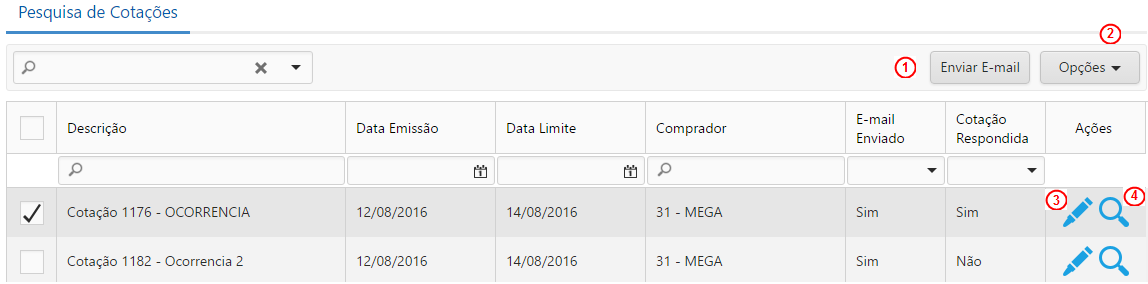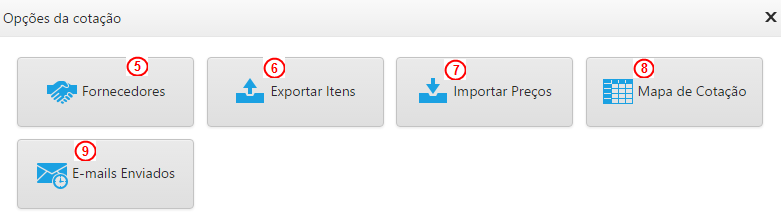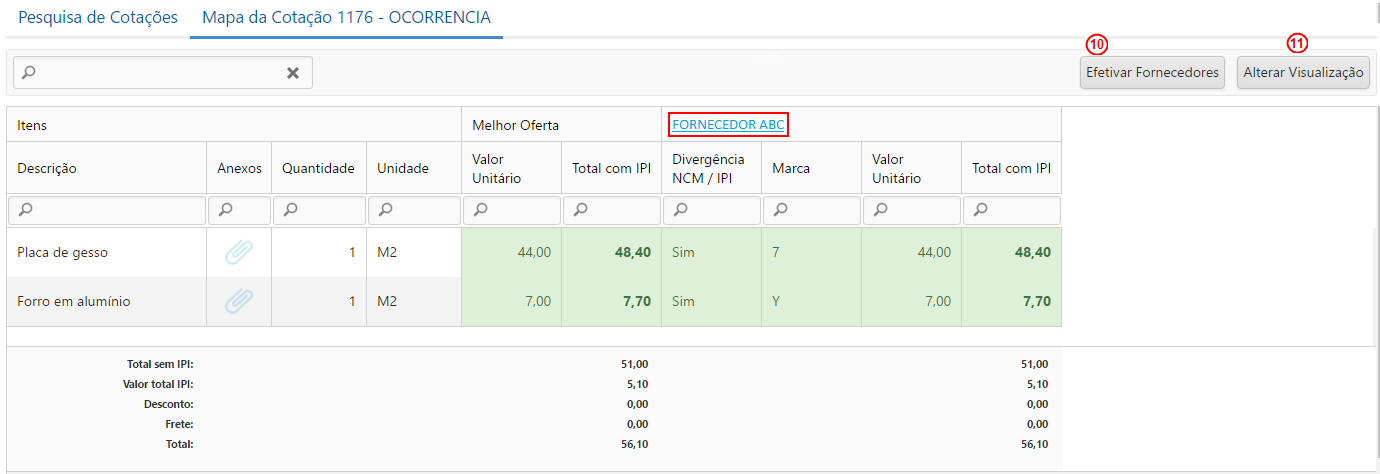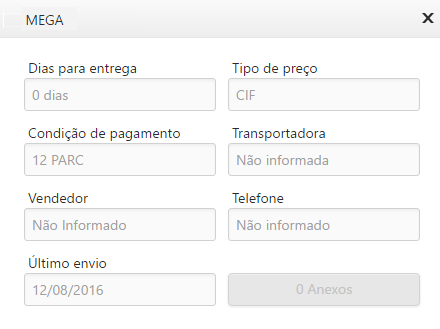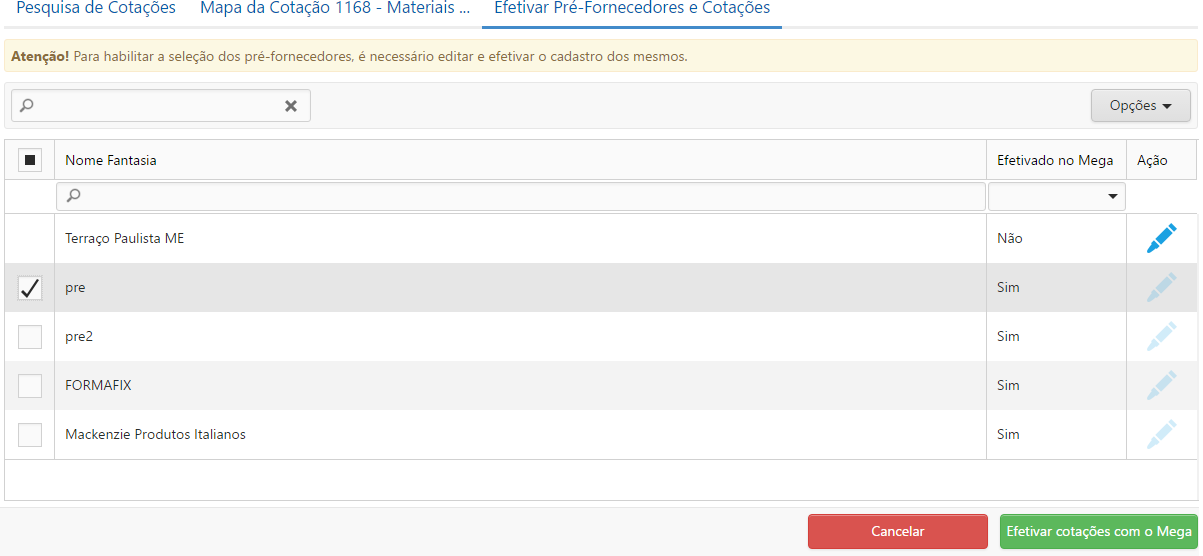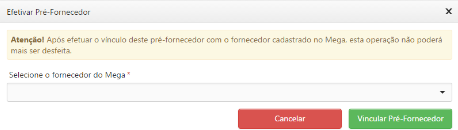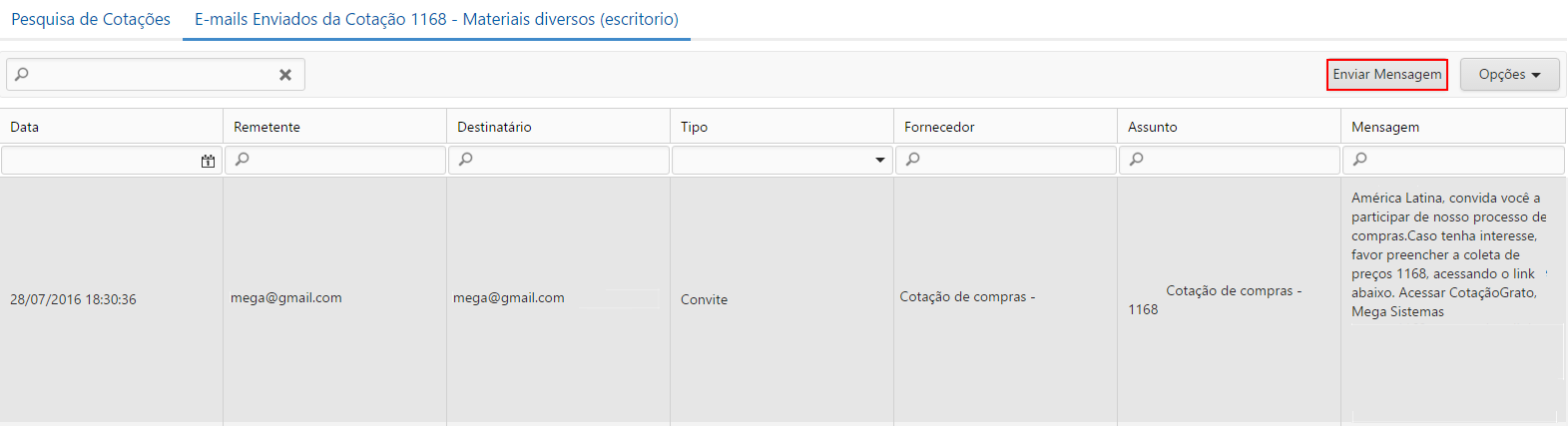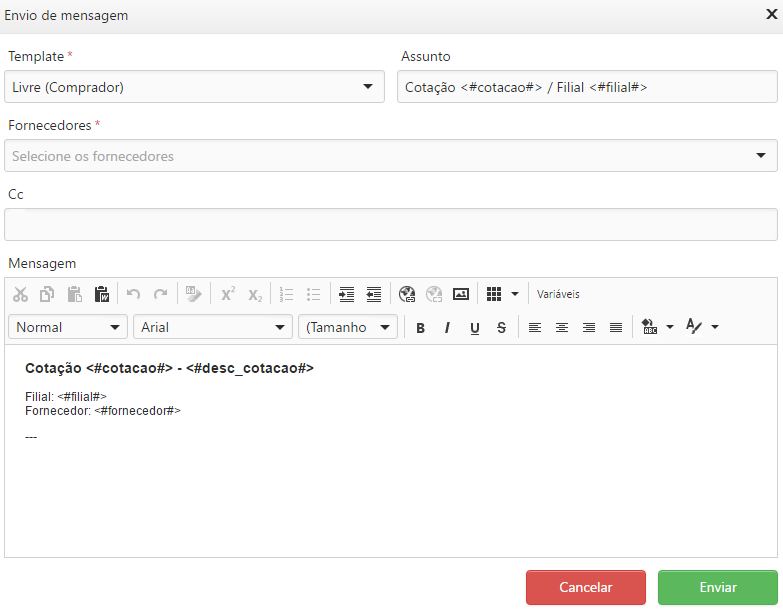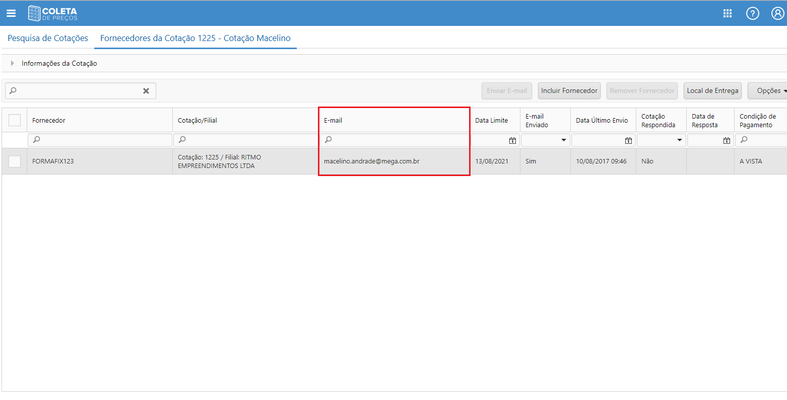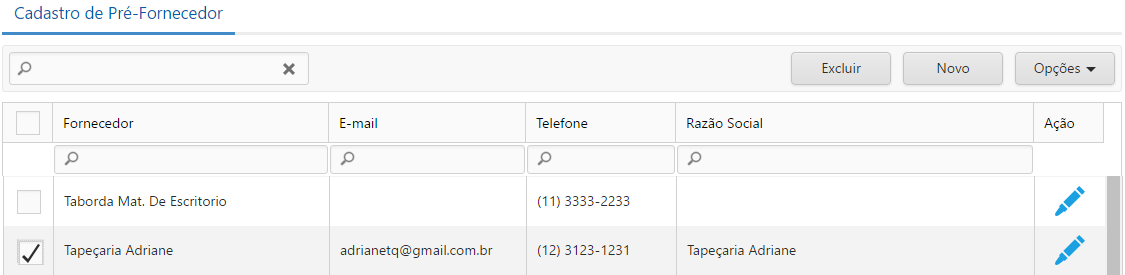Comprador do Coleta de Preços
O acesso do comprador ao Coleta de Preços permite que sejam feitos os acompanhamentos e manutenções necessárias das coletas de preço, permitindo a visualização dos fornecedores e o vínculo de pré-fornecedores, a importação e exportação de fornecedores e preços no processo de coleta, a visualização do mapa de cotação e efetivação de informações com o Mega, a comunicação avançada com os fornecedores e acompanhamento desta comunicação.
Pesquisa de Cotações
Listagem de cotações disponíveis para serem utilizadas no processo de coleta de preço.
1. Enviar E-mail: Após selecionar as cotações na listagem principal, o botão Enviar E-mail ficará habilitado, efetuando o envio do e-mail de convite de participação para todos os fornecedores inclusos na cotação.
Neste momento, caso haja mais de um template do tipo Convite ou o único template for editável, será apresentada a tela para personalização do conteúdo da mensagem do convite.
Ao enviar o e-mail, o portal verifica se os projetos vinculados na solicitação que originaram a cotação possuem os endereços corretamente cadastrados, caso tenha alguma divergência, projetos com endereços incompletos ou itens livres sem endereço, será exibida uma caixa de diálogo para que o comprador informe o endereço para completar o envio do convite de participação para os fornecedores da cotação.
Se o parâmetro geral que permite que os fornecedores alterem a condição de pagamento das cotações estiver desmarcado, para efetivar o envio do e-mail também será necessário confirmar uma condição de pagamento para os fornecedores que não possuírem uma já informada.
O preenchimento do endereço de entrega permite que seja selecionado um projeto que já possua endereço cadastrado, ou então selecionar a opção Novo, habilitando então os campos para que seja cadastrado um novo projeto com o endereço de entrega necessário.
Depois de enviar o e-mail para o fornecedor da cotação é verificado se há a necessidade de envio dos dados de acesso para o fornecedor, para isso é verificado se o parâmetro Ao abrir a cotação obriga o usuário externo autenticar?, está marcado nos parâmetros gerais e também verifica se já foram enviados os dados de acesso no cadastro do usuário.
2. Opções: Neste item é possível:
- Exportar (colunas visíveis);
- Exportar (todas as colunas);
- Adicionar/Remover colunas;
- Adicionar/Remover caixa de agrupamento;
- Salvar visão personalizada;
- Restaurar visão padrão.
3. Editar: Ao clicar em editar uma cotação de preço é possível editar a Data Limite que a cotação deverá ser enviada e respondida pelo fornecedor, e se obriga o preenchimento da marca do produto quando o fornecedor enviar a respostas da coleta de preço.
Não será permitido enviar cotações aos fornecedores onde a data limite de coleta web estiver ultrapassada, para enviar essa cotação será necessário alterar a data limite e posteriormente enviar a cotação.
4. Detalhes: Ao clicar nesta opção, é aberta a tela com algumas funcionalidades.
5. Fornecedores: Nesta tela serão listados os fornecedores e pré-fornecedores que estão participando da cotação de preço selecionada:
- Enviar E-mail: Após selecionar os fornecedores, o botão Enviar E-mail ficará habilitado, efetuando o envio do e-mail de convite de participação somente para os fornecedores selecionados. Neste momento, caso haja mais de um template do tipo Convite ou o único template for editável, será apresentada a tela para personalização do conteúdo da mensagem do convite. O envio de e-mails para os fornecedores selecionados utiliza os mesmos tratamentos de envio de e-mails através da seleção das cotações na tela de pesquisa de cotação, apresentando também as caixas de diálogo para complementar as condições de pagamentos não informadas e os endereços de entrega, quando necessário;
- Incluir Fornecedor: Acionando esta opção, serão apresentados os pré-fornecedores disponíveis para inclusão na coleta de preço. Após selecionar um ou mais fornecedores da listagem, o botão Incluir Fornecedores ficará habilitado para permitir que os mesmos sejam incluídos na coleta de preço. Nesta tela, também é possível realizar a inclusão de um novo fornecedor ou editar um cadastrado já existente, assim não necessitando acessar o menu principal Pré-Fornecedores;
- Remover Fornecedores: Para esta tela, a opção do botão excluir tem por objetivo retirar um fornecedor da coleta de preço;
- Local de Entrega: Esta opção apresenta para consulta os locais para entrega dos itens solicitados na coleta de preços.
6. Exportar Itens: Esta opção faz a exportação dos dados da cotação e seus itens para uma planilha;
7. Importar Preços: Nesta tela será possível importar uma planilha com as informações dos itens, fornecedores, valores dentre outras informações referentes a coleta de preço, assim, alimentando o Mapa de Cotação.
- Download Modelo: Esta opção disponibiliza um modelo da planilha de importação. Para que a importação seja realizada com sucesso é necessário que o arquivo que está sendo importado, esteja na formatação correta conforme o modelo.
- Condição de Pagamento: Esta opção possibilita vincular uma condição de pagamento externa que foi importada pela planilha, em uma condição de pagamento interna que já está cadastrada no Mega. Se a condição de pagamento externa não existir no Mega, será necessário fazer o cadastro desta nova condição no Mega para que seja feito o vínculo corretamente.
8. Mapa de Cotação: Esta tela exibe todos os insumos da cotação e apresenta os valores informados pelos fornecedores. Nesta tela é possível acompanhar as melhores ofertas da cotação, informações de tributação e anexos também serão exibidos neste processo. Para que a coleta de preço de cada fornecedor seja exibida, é necessário que o mesmo tenha optado por participar da cotação e também tenha efetuado o envio dos preços da cotação.
Para visualizar o mapa de cotação ao acessar lotes, é necessário filtrar primeiro pela cotação do lote para que sejam exibidas as informações de cada cotação separadamente.
A coluna Anexos, apresentada na linha de cada item da cotação, demonstra um resultado diferente na consulta, onde serão listados todos os anexos do item, informado por todos os fornecedores. Este botão ficará disponível apenas se houver algum anexo para o item da mesma linha.
No Mapa de Cotação, as melhores ofertas enviadas pelos fornecedores estarão em destaque na cor verde. Também é possível clicar no nome do fornecedor para consultar mais informações referentes a coleta de preço, conforme abaixo:
No botão Anexos, será possível consultar todos os anexos, dos itens e da própria cotação, enviados pelo fornecedor. Para facilitar a consulta, este botão apresentará o total de anexos cadastrados pelo fornecedor.
A tela de anexos apresentará a coluna para identificar o fornecedor que cadastrou o anexo quando for acessada à partir de um item da cotação, e apresentará a identificação do item ou da cotação quando for acessada à partir do botão Anexos do fornecedor.
10. Efetivar Fornecedores: Ao clicar nesta opção é possível selecionar os fornecedores e pré-fornecedores para efetivar as informações da cotação com o Mega.
Os fornecedores que foram incluídos inicialmente na cotação direto do Mega não aparecem nesta listagem, pois quando estes respondem e enviam a cotação, a mesma é automaticamente integrada para acesso e manipulação no próprio Mega.
Quando um pré-fornecedor não estiver com seu cadastro efetivado no Mega, será exibida uma mensagem informativa para que sejam feitos os ajustes necessários no pré-fornecedor, assim, efetivando este pré-fornecedor como um agente fornecedor do Mega e então habilitar a seleção deste fornecedor para efetivar a cotação do mesmo com o Mega.
O botão para editar o pré-fornecedor pendente de efetivação com o Mega poderá apresentar dois tipos diferentes de formulário, de acordo com o parâmetro geral Regra de efetivação de pré-fornecedor.
Quando estiver selecionada a opção Efetiva o cadastro do pré-fornecedor como um fornecedor do Mega, no parâmetro de regra de efetivação de pré-fornecedor, é apresentado o formulário para complementar as informações necessárias do pré-fornecedor e então efetivar o cadastro dele no Mega como um agente fornecedor. Uma vez realizada esta operação, o pré-fornecedor passa a ser considerado como um fornecedor cadastrado no Mega, não podendo mais ser alterado no portal. Considerando a regra já aplicada no Mega, não podem existir dois fornecedores com o mesmo Nome fantasia, desta forma, ao efetivar um pré-fornecedor cujo nome fantasia já esteja cadastrado no Mega, ao invés de efetivar o cadastro deste pré-fornecedor, será efetuado o vínculo do pré-fornecedor com o agente fornecedor já existente.
Quando estiver selecionada a opção Efetua vínculo do pré-fornecedor com um fornecedor já cadastrado no Mega, o cadastro do pré-fornecedor não será alterado, apenas será atualizado o vínculo do mesmo com um agente fornecedor já cadastrado no Mega. Neste caso, serão listados apenas os fornecedores que podem ser vinculados ao pré-fornecedor, não sendo elegíveis os agentes fornecedores que já estejam cadastrados em alguma cotação que o pré-fornecedor também esteja cadastrado paralelamente.
Após a efetivação dos pré-fornecedores como agentes fornecedores, é habilitada a coluna com a caixa de seleção do fornecedor, quando esta é marcada, o botão Efetivar cotações com o Mega passa a ficar habilitado. Com o processo de efetivação do fornecedor já realizado, é possível então realizar a efetivação dos valores informados pelo fornecedor nesta cotação.
Ao efetivar um pré-fornecedor, o mesmo automaticamente é efetivado independente da cotação em que esteja vinculado, desta forma, se um pré-fornecedor participar de duas cotações, a efetivação do fornecedor vale para ambas, porém a efetivação dos valores informados pelo mesmo em cada cotação deve ser realizada separadamente.
11. Alterar Visualização: Esta opção possibilita que seja personalizada a visão do Mapa de Cotação, podendo indicar quais informações serão visualizadas na planilha, sendo necessário pelo menos a seleção de uma das opções disponíveis. Ao efetuar alterações nas opções selecionadas, além de cancelar a operação, é possível apenas Visualizar as opções sem gravar a visão, ou então Salvar e Visualizar, persistindo a visão selecionada para os acessos posteriores.
9. E-mails Enviados: Esta tela possibilita que o Comprador acompanhe toda a comunicação entre os fornecedores e os compradores.
- Enviar Mensagem: Durante o processo de coleta o comprador pode enviar uma mensagem para os fornecedores da cotação através desta opção, assim ficando registrado toda a comunicação efetuada entre o comprador e fornecedor. Esta mensagem preenchida pelo comprador nesta tela será enviada aplicando o template do tipo Livre (Comprador), com isto, este botão somente ficará habilitado se houver um template deste tipo cadastrado.
Consulta de fornecedores da cotação
Na tela de fornecedores da cotação você poderá visualizar o e-mail do contato do fornecedor cadastrado na cotação
Além disso, esta funcionalidade respeita as seguintes regras:
- O e-mail contendo o link de acesso para a cotação deve ser enviado para o Contato do Fornecedor com cópia para o Fornecedor.
- Caso o e-mail de um dos dois Fornecedor e Contato do Fornecedor seja alterado, o login será alterado e enviando um novo e-mail contendo os dados de acesso.
- Caso algum dos usuários não exista um e-mail contendo login e senha será enviado.
- A cotação é exibida para ambos e-mails ao logar no coleta de preços (Fornecedor e Contato do Fornecedor).
- A cotação será enviada para o e-mail do fornecedor e apenas um contato (caso selecionado), definido na cotação de preços através do Módulo de Materiais.
Pré-fornecedor
Nesta tela é exibida uma listagem com os fornecedores disponíveis para vinculo em coletas de preço, também é possível cadastrar um novo pré-fornecedor. Este item está disponível através do menu na parte superior esquerda do Coleta de Preços.
Após selecionar os pré-fornecedores na listagem principal, o botão Excluir ficará habilitado, possibilitando a exclusão destes fornecedores, mas não é possível a exclusão de fornecedores que estiverem vinculados a cotações.